差し込み印刷などをしているときによくやる作業なのでご紹介を。
下図では、ページの境目にすべてセクション区切りが挿入されています。
このセクション区切りをすべて改ページに置換します。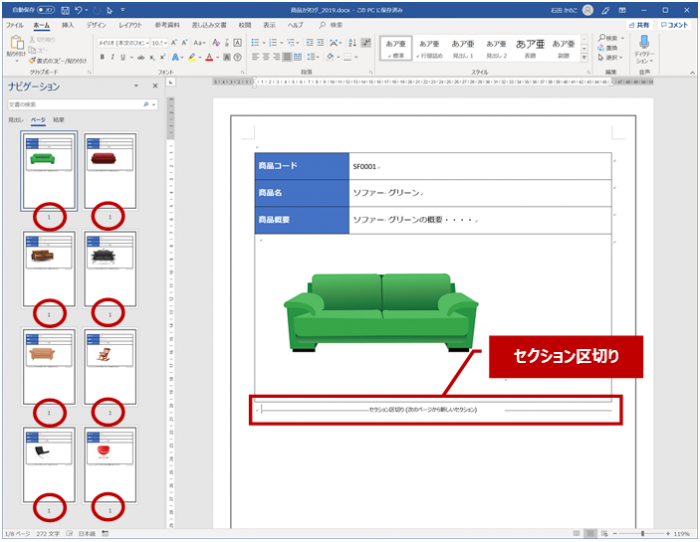
細かいことはいいよ、置換すればいいのもわかってる、なんて指定するんだっけ?という方向けに 1 行で書くと、
検索する文字列として「^b」、置換後の文字列として「^m」で置換してください。
です。
が、詳細を知りたい方は以降をご覧ください。
[検索と置換] ダイアログ ボックスの [置換] タブを表示する
ショートカット キーがなら [Ctrl] キー + [H] キーです。
リボンなら [ホーム] タブの [編集] グループの [置換] をクリックします。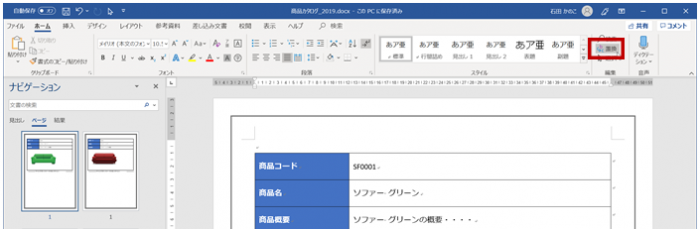
ナビゲーション ウィンドウが表示されている場合は、検索ボックスの右側の ▼ をクリックし、[置換] をクリックします。
セクション区切りを改ページに置換する
- [検索と置換] ダイアログ ボックスの [置換] タブの [オプション] をクリックします。

-
[あいまい検索 (日)] チェック ボックスをオフにします。
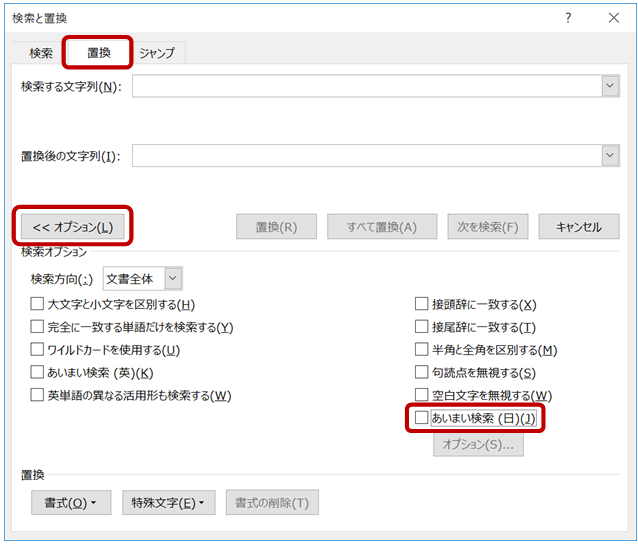
-
[検索する文字列] ボックスの中をクリックしてカーソルを表示します。

-
[特殊文字] をクリックし、[セクション区切り] をクリックします。
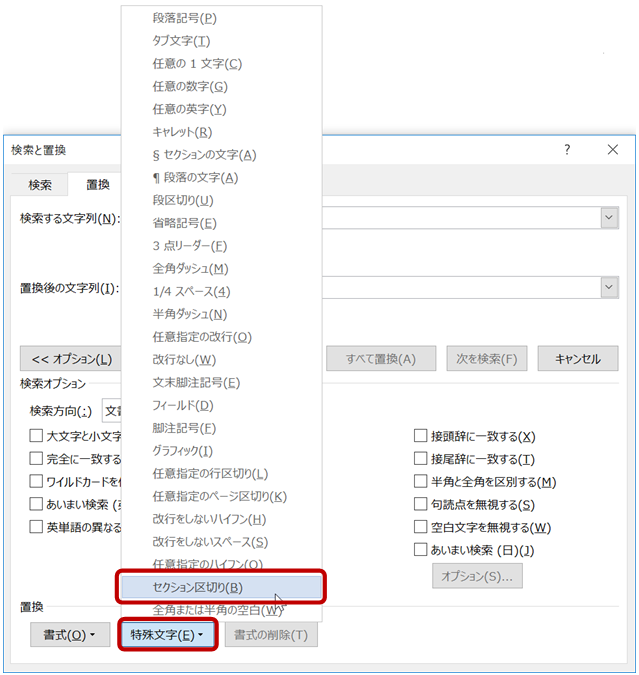
-
[検索する文字列] ボックスに「^b」と指定されます。
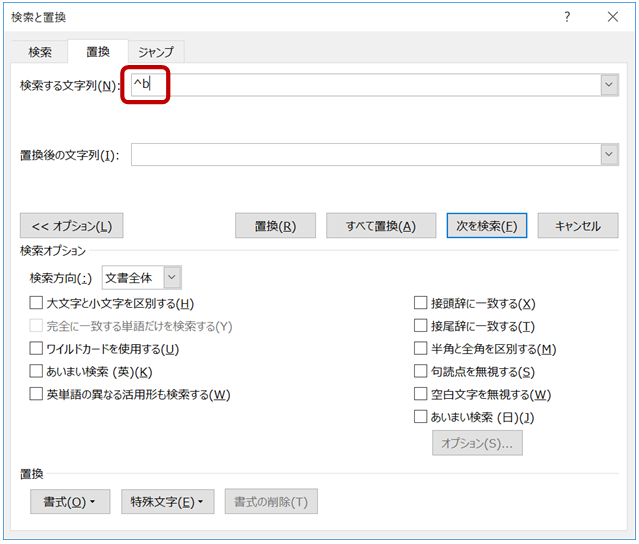
-
[置換後の文字列] ボックスの中をクリックしてカーソルを表示します。
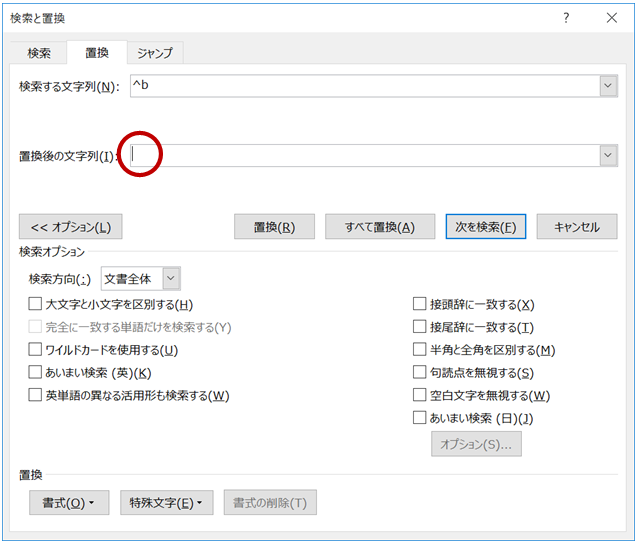
-
[特殊文字] をクリックし、[任意指定のページ区切り] をクリックします。
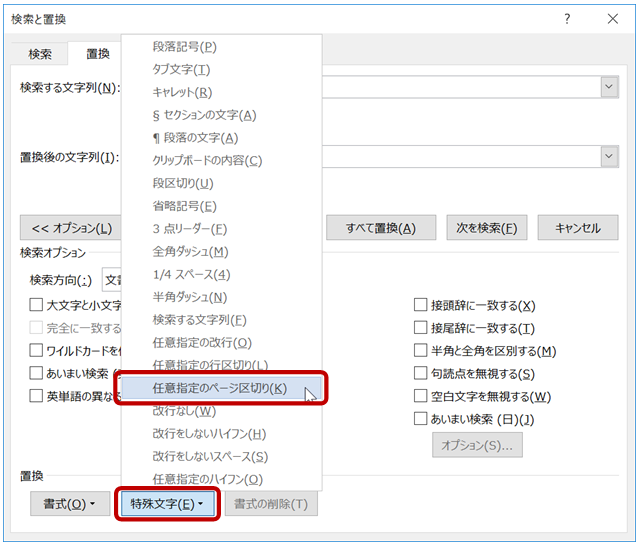
-
[検索する文字列] ボックスに「^m」と指定されます。
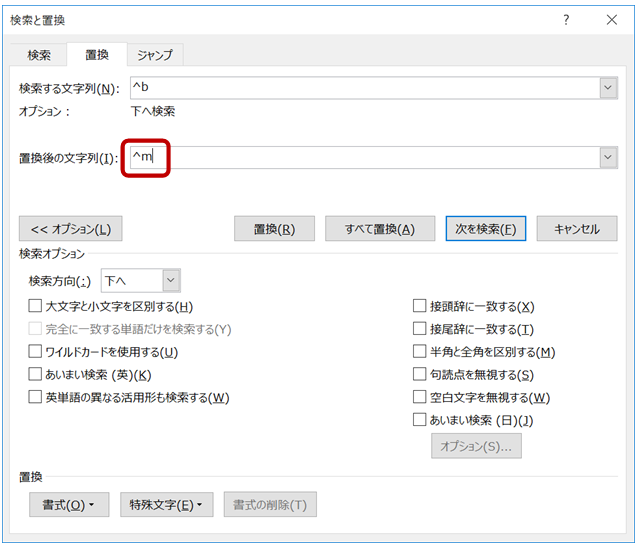
-
一気に置換を実行するのなら、[すべて置換] をクリックします。
1 つずつ検索 (場所を確認) して、置換していきたい場合は、[次を検索] と [置換] を使って 1 つずつ置き換えていきます。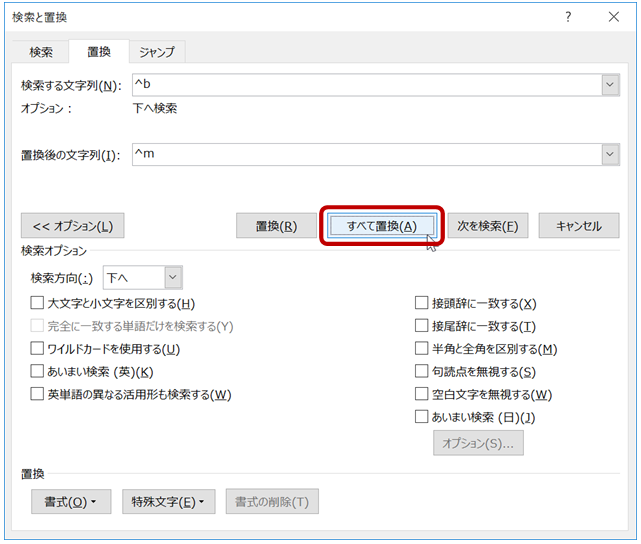
-
[すべて置換] を実行した場合、該当する箇所の置換が終了すると、図のメッセージが表示されます。
もう一度文書の先頭から確認する場合は [はい] を、検索と置換を終了する場合は [いいえ] をクリックします。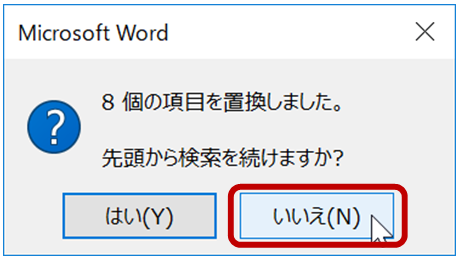
-
文書内のセクション区切りが改ページに置き換えられます。

ポイントは、普通の文字列の置換でない場合は [あいまい検索 (日)] をオフにして [特殊文字] から選択することでしょうか。[特殊文字] の一覧を見れば、セクション区切りや改ページに限らずさまざまな種類を検索と置換に使用できることがわかります。
石田 かのこ



















